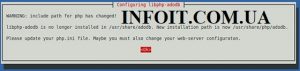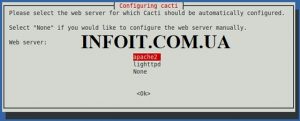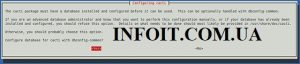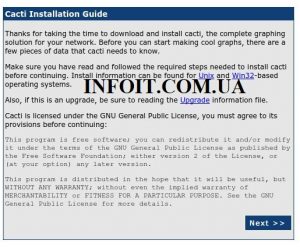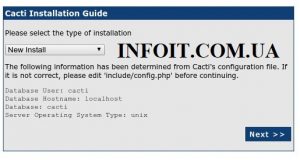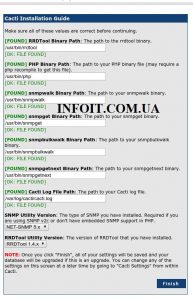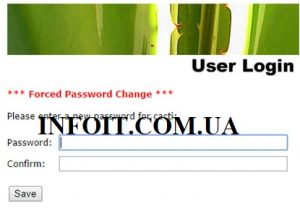Как установить Cacti Monitoring на Debian 10
В этом руководстве мы покажем вам, как установить Cacti Monitoring в Debian 10. Для тех из вас, кто не знал, Cacti — это веб-инструмент для мониторинга и построения графиков с открытым исходным кодом, разработанный как интерфейсное приложение для стандартный инструмент регистрации данных с открытым исходным кодом RRDtool. Он используется для получения данных о загрузке ЦП и использовании пропускной способности сети в графическом формате.
В этой статье предполагается, что у вас есть хотя бы базовые знания Linux, вы знаете, как использовать оболочку, и, что наиболее важно, вы размещаете свой сайт на собственном VPS. Установка довольно проста и предполагает, что вы работаете с учетной записью root, в противном случае вам может потребоваться добавить ‘ sudo‘ к командам для получения привилегий root. Я покажу вам пошаговую установку Cacti на Debian 10 (Buster).
Установите Cacti Monitoring на Debian 10 Buster
Шаг 1. Перед установкой любого программного обеспечения важно убедиться, что ваша система обновлена, выполнив следующие aptкоманды в терминале:
sudo apt update sudo apt upgrade
Шаг 2. Установите стек LAMP.
Требуется сервер Debian 10 LAMP. Если у вас не установлена LAMP, вы можете следовать нашему руководству здесь .
Шаг 3. Установка SNMP и RRDTool.
Установите пакеты SNMP и RRDTool, используя следующую команду:
sudo apt install snmp php-snmp rrdtool librrds-perl
Шаг 4. Мониторинг Cacti в системах Debian.
Установите пакет Cacti с помощью aptкоманды:
sudo apt install cacti cacti-spine
В процессе установки вам будет предложено настроить Cacti с несколькими вариантами для выбора из доступных опций. Прежде всего, выберите веб-сервер, который вы хотите использовать для настройки с помощью Cacti, как мы используем Apache, а затем нажмите кнопку «ОК», чтобы продолжить:
Теперь он попросит вас указать веб-сервер, который вы будете использовать. Мы выбираем Apache2, так как это то, что мы установили в зависимостях.
Далее он попросит настроить базу данных Cacti, выберите Да.
Теперь он запросит ваш пароль root для базы данных MariaDB.
Шаг 5. Доступ к веб-интерфейсу Cacti.
По умолчанию Cacti будут доступны через HTTP-порт 80. Откройте свой любимый браузер, перейдите к или и выполните необходимые шаги, чтобы завершить установку. На экране появится «Руководство по установке Cacti». Щелкните кнопку «Далее».http://your-domain.com/cactihttp://server-ip-address/cacti
На следующем экране вы увидите раскрывающуюся кнопку. Поскольку это новая установка, выберите «Новая установка» и нажмите кнопку «Далее».
Cacti теперь проверит, какие пакеты необходимы для правильной работы. Убедитесь, что все проверки отображаются со статусом «ОК», а затем нажмите «Готово».
Следующая страница — это страница входа в систему. При первом входе в Cacti используйте admin в качестве имени пользователя и пароля.
Поздравляю! Вы успешно установили Cacti . Благодарим за использование этого руководства для установки Cacti Monitoring в системе Debian 10 Buster. Для получения дополнительной помощи или полезной информации мы рекомендуем вам посетить официальный сайт Cacti Monitoring .